Comment intégrer la vidéo dans Email Outlook?
Voulez-vous faire ressortir vos e-mails Outlook? L'ajout de vidéos à vos e-mails peut leur donner l'avantage professionnel et vous aider à transmettre votre message. Incorporer des vidéos dans les e-mails Outlook n'est pas aussi intimidant que cela puisse paraître, mais il y a quelques étapes que vous devez prendre pour y arriver. Cet article vous guidera tout au long du processus d'intégration de la vidéo dans les e-mails Outlook, afin que vous puissiez commencer à créer des e-mails percutants dès aujourd'hui!
- Ouvrez Microsoft Outlook sur votre ordinateur.
- Dans un nouvel e-mail, cliquez Insérer > Vidéo.
- Vous pouvez soit Insérer la vidéo à partir de la vidéo en ligne ou Insérer la vidéo à partir du fichier.
- Si vous avez choisi d'insérer à partir de la vidéo en ligne, collez l'URL de la page vidéo dans la zone de texte et cliquez Insérer.
- Si vous avez choisi d'insérer à partir du fichier, cliquez Parcourir et sélectionnez le fichier vidéo dans votre ordinateur, puis cliquez Insérer.
- La vidéo sera ajoutée à votre e-mail.
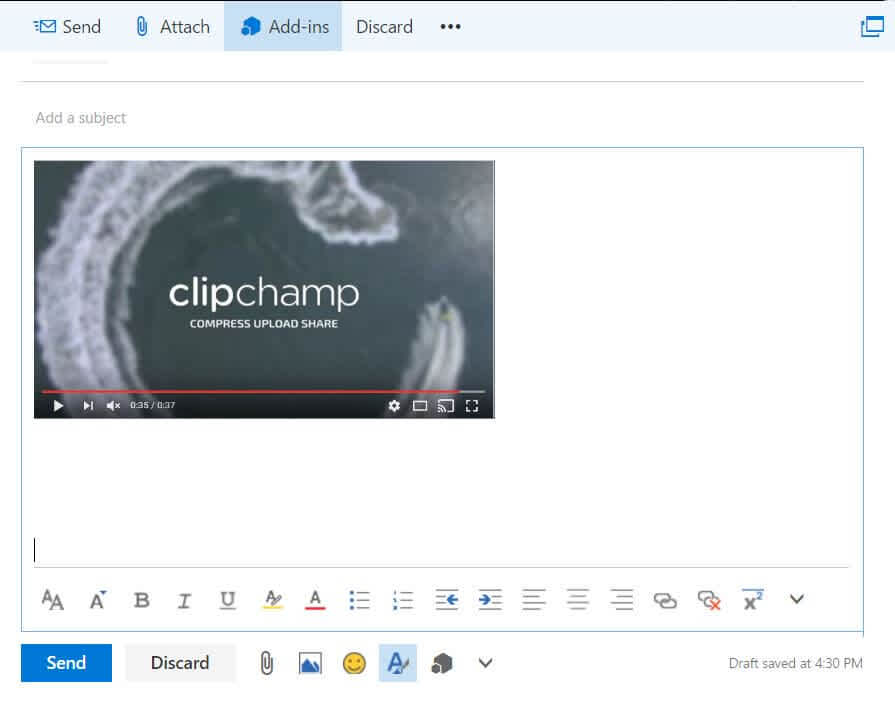
Comment insérer une vidéo dans l'e-mail Outlook
Incorporer une vidéo dans vos e-mails Outlook est un excellent moyen de capter l'attention de vos destinataires et de les garder engagés. Avec quelques étapes simples, vous pouvez facilement insérer une vidéo dans vos e-mails Outlook. Dans cet article, nous discuterons de la façon d'intégrer une vidéo dans un e-mail Outlook et de fournir quelques conseils sur la façon de tirer le meilleur parti de cet outil puissant.
Utilisation de vidéos liées
Le moyen le plus simple d'intégrer une vidéo dans un e-mail Outlook est d'utiliser une vidéo liée. Tout ce que vous avez à faire est de trouver l'URL de la vidéo que vous souhaitez intégrer et de le coller dans votre e-mail. Lorsque le destinataire clique sur le lien, la vidéo s'ouvrira dans un navigateur Web. C'est une excellente option si vous souhaitez vous assurer que le destinataire a accès à la vidéo sans avoir à le télécharger.
L'inconvénient de cette approche est que vous ne pouvez pas contrôler comment la vidéo apparaît dans l'e-mail. Le destinataire devra cliquer sur le lien et attendre que la vidéo se charge avant de pouvoir la regarder.
Utilisation de vidéos intégrées
L'autre option consiste à intégrer la vidéo directement dans l'e-mail. Cela signifie que la vidéo apparaîtra dès que le destinataire ouvre l'e-mail, sans qu'il ait à cliquer sur des liens. Pour ce faire, vous devrez utiliser le code HTML. Vous devrez trouver le code intégré de la vidéo, le copier et le coller dans le code HTML de votre e-mail. Vous pouvez ensuite ajuster la taille de la vidéo et la position sur la page.
L'avantage de cette approche est que la vidéo apparaîtra dès que le destinataire ouvre l'e-mail, il n'a donc pas à cliquer sur des liens. L'inconvénient est que la vidéo prendra de la place dans l'e-mail, ce qui pourrait le rendre plus difficile à lire.
Conseils pour utiliser la vidéo dans les e-mails Outlook
Une fois que vous avez maîtrisé les bases de l'intégration de la vidéo dans les e-mails Outlook, vous pouvez utiliser quelques conseils pour tirer le meilleur parti de cet outil puissant. En voici quelques-uns à garder à l'esprit:
Gardez-le court
En ce qui concerne la vidéo dans les e-mails, moins c'est plus. Essayez de garder vos vidéos courtes et précis. Cela les rendra plus faciles à regarder et plus susceptibles d'être consultés par votre destinataire.
Rendez-le pertinent
Assurez-vous que la vidéo que vous incorporez est pertinente pour le contenu de votre e-mail. Si la vidéo n'est pas pertinente, ce sera une distraction et pourrait entraîner l'ignorance de votre e-mail.
Gardez le format simple
Lorsque vous incorporez une vidéo dans un e-mail, assurez-vous de garder le format aussi simple que possible. Si vous utilisez une vidéo liée, assurez-vous que le lien est facile à voir et cliquez sur. Si vous utilisez une vidéo intégrée, assurez-vous que le code est correctement formaté et n'interfère pas avec la disposition de l'e-mail.
Tests et dépannage
Une fois que vous avez intégré la vidéo dans votre e-mail, il est important de le tester pour vous assurer que cela fonctionne correctement. Envoyez-vous un e-mail de test et assurez-vous que la vidéo apparaît correctement. S'il y a un problème avec la vidéo, assurez-vous de vérifier le lien ou le code pour toute erreur.
Problèmes de compatibilité
L'un des plus grands défis en matière d'intégration de la vidéo dans les e-mails Outlook est la compatibilité. Tous les clients de messagerie ne prennent pas en charge la vidéo intégrée, alors assurez-vous de vérifier la compatibilité du format vidéo avant d'envoyer l'e-mail.
Utilisation de la vidéo dans les e-mails Outlook
L'intégration de la vidéo dans les e-mails Outlook est un excellent moyen de capter l'attention de vos destinataires et de les garder engagés. Avec seulement quelques étapes simples, vous pouvez facilement intégrer une vidéo dans un e-mail Outlook. Assurez-vous simplement de le tester avant de l'envoyer et gardez le format et le contenu de la vidéo aussi pertinents et simples que possible.
Top 6 des questions fréquemment posées
1. Comment intégrer une vidéo dans un e-mail Outlook?
Pour intégrer une vidéo dans un e-mail Outlook, vous devez d'abord avoir un service d'hébergement vidéo en ligne qui peut vous fournir un code HTML pour la vidéo. Une fois que vous avez le code HTML, ouvrez votre e-mail Outlook et composez un nouveau message. Cliquez sur l'onglet Insérer dans le menu supérieur, puis sélectionnez la vidéo en ligne dans le groupe de médias. Une fenêtre s'ouvrira, où vous pouvez coller le code HTML pour la vidéo. Une fois que vous avez collé le code, cliquez sur le bouton INSERT pour terminer le processus.
2. Puis-je ajouter des vidéos aux e-mails Outlook de YouTube?
Oui, vous pouvez ajouter des vidéos aux e-mails Outlook de YouTube. Tout d'abord, allez sur la vidéo YouTube que vous souhaitez intégrer dans votre e-mail. Sélectionnez l'option Partager ci-dessous la vidéo et cliquez sur le lien intégré. Copiez le code HTML qui apparaît dans la case, puis ouvrez votre e-mail Outlook. Suivez les mêmes étapes qu'auparavant pour insérer la vidéo dans votre e-mail.
3. Existe-t-il un moyen d'intégrer une vidéo de Vimeo dans Outlook?
Oui, vous pouvez intégrer une vidéo de Vimeo dans Outlook. Tout d'abord, accédez à la vidéo Vimeo que vous souhaitez intégrer dans votre e-mail. Sélectionnez l'option Partager ci-dessous la vidéo et cliquez sur le lien intégré. Copiez le code HTML qui apparaît dans la case, puis ouvrez votre e-mail Outlook. Suivez les mêmes étapes qu'auparavant pour insérer la vidéo dans votre e-mail.
4. Quelle vidéo puis-je intégrer un e-mail Outlook?
La taille de la vidéo que vous pouvez intégrer dans un e-mail Outlook dépend de la taille de votre e-mail. La plupart des e-mails Outlook permettent une taille maximale de 20 Mo pour tout fichier intégré, y compris des vidéos. Si la vidéo est supérieure à 20 Mo, vous devrez peut-être compresser le fichier vidéo avant de l'intégrer dans votre e-mail.
5. Existe-t-il un moyen de s'assurer que la vidéo joue automatiquement lorsque l'e-mail est ouvert?
Oui, vous pouvez vous assurer que la vidéo joue automatiquement lorsque l'e-mail est ouvert. Pour ce faire, vous devez modifier le code HTML pour la vidéo. Recherchez la ligne qui indique «AutoPlay = 1» et assurez-vous qu'elle est incluse dans le code. Cela garantira que la vidéo joue automatiquement à l'ouverture de l'e-mail.
6. Puis-je intégrer une vidéo dans un e-mail sur mon téléphone?
Oui, vous pouvez intégrer une vidéo dans un e-mail sur votre téléphone. Tout d'abord, vous devez vous assurer que vous disposez d'un service d'hébergement vidéo en ligne qui prend en charge les vidéos d'intégration dans les e-mails. Une fois que vous avez le code HTML pour la vidéo, ouvrez l'application Outlook sur votre téléphone et composez un nouveau message. Ensuite, cliquez sur l'onglet Insérer dans le menu supérieur, sélectionnez la vidéo en ligne dans le groupe de médias et collez le code HTML dans la fenêtre. Enfin, cliquez sur le bouton INSERT pour terminer le processus.
L'intégration de la vidéo dans un e-mail Outlook est un excellent moyen de capter l'attention de votre destinataire et de rendre votre message plus interactif. Avec quelques étapes faciles, vous pouvez ajouter une vidéo à votre e-mail rapidement et facilement. Que vous souhaitiez utiliser une vidéo publique de YouTube ou privé de votre propre appareil, l'intégration de la vidéo dans Outlook Email est plus simple que vous ne le pensez. Avec les étapes décrites dans cet article, vous pouvez désormais intégrer facilement la vidéo dans vos e-mails Outlook.




















